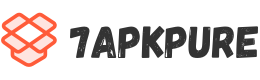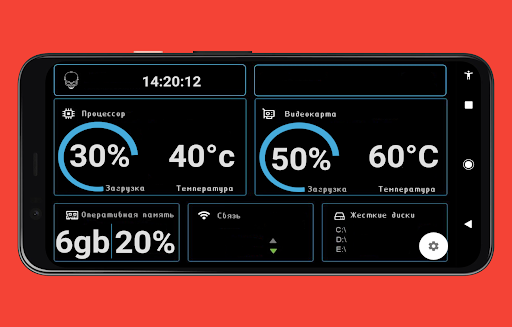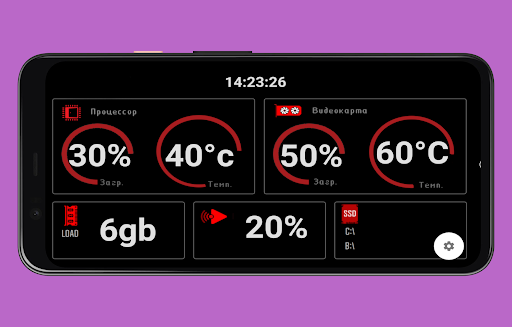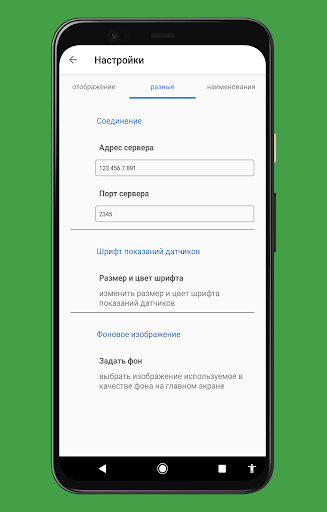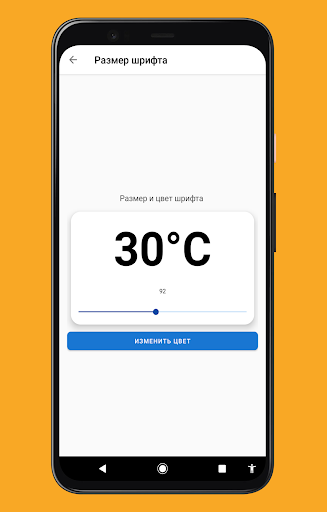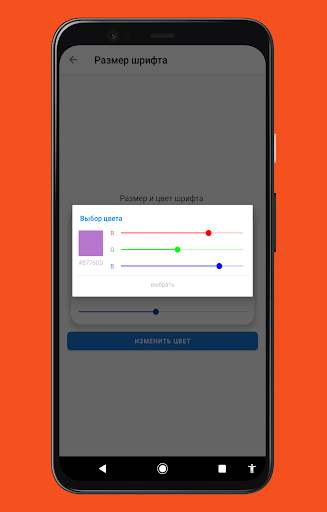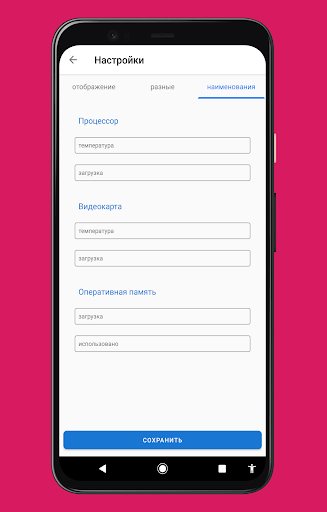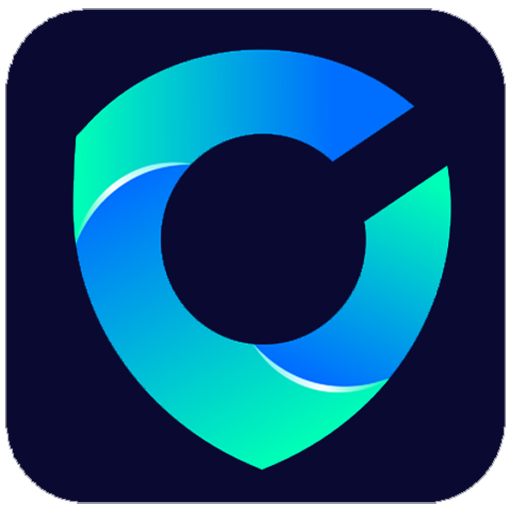HardwareStatusPC: il programma viene utilizzato per tenere traccia dello stato dell'hardware del computer. Visualizza le letture dai sensori del computer sullo schermo dello smartphone. Prima dell'uso, è necessario configurare le parti server e client. La parte server è il programma "Libre Hardware monitor". LHM è un software aperto e gratuito per uso privato e commerciale, non richiede installazione (basta posizionare la cartella del programma sul computer). È inoltre necessario creare una regola che consenta al programma di utilizzare una porta specifica. La parte client sotto forma di applicazione Android è supportata a partire da Android 5. Ulteriori dettagli sulla configurazione di seguito.
Caratteristiche del programma
Quando il programma viene avviato, sullo schermo vengono visualizzate informazioni che visualizzano alcuni dati sullo stato corrente dell'hardware del computer: il carico e la temperatura totali del processore centrale, il carico e la temperatura totali della scheda video, la quantità di RAM occupata e il suo carico totale. Nella sezione delle impostazioni è possibile configurare i seguenti parametri: quali letture visualizzare e quali no, specificare i nomi dei sensori monitorati (è necessario che il programma tenga traccia di quelli necessari in base al loro nome), impostare la dimensione del carattere del letture del sensore, specificare il server e la porta (a quale indirizzo contattare la parte del server sul computer), impostare lo sfondo del pannello con le letture (ho deciso di aggiungere il supporto per le skin per diversificare l'aspetto. Chi vuole guardare uno schermo grigio con i numeri giusto?). Sul pannello delle indicazioni, è possibile modificare la posizione dei dati visualizzati spostandoli con il dito sullo schermo (ad esempio, per adattarli alle proprie skin).
========================================
Configurazione lato server:
1.) È necessario creare una regola per la connessione in uscita del programma monitor Libre Hardware. Innanzitutto, apri il pannello di controllo (puoi trovarlo, ad esempio, tramite la ricerca). Seleziona la sezione "Windows Defender Firewall". Nella colonna di sinistra, seleziona "opzioni avanzate". Nella colonna di sinistra, seleziona "regola in uscita". Quindi nella colonna di destra seleziona "crea regola". Nella finestra che si apre, lascia la scelta sulla voce "per il programma" e fai clic su Avanti. Nella finestra successiva, specifica il percorso di LibreHardwareMonitor.exe e fai clic su Avanti. Seleziona "Consenti connessione". Nella finestra di selezione che si apre, lasciare le caselle di controllo per i tipi richiesti di profili di rete e fare clic su "Avanti". L'ultima finestra vi chiederà di dare un nome alla regola e la sua descrizione, qui a piacere. La regola è stata creata. Puoi eseguire il programma stesso.
2.) Nella schermata principale dell'applicazione, fare clic sulla sezione "Opzioni". Selezionare "Server Web remoto", quindi selezionare "Porta". Nella finestra puoi vedere l'indirizzo del nostro server e la porta. La porta stessa non può essere cambiata (a meno che tu non abbia qualche altro programma in esecuzione sulla stessa porta). Successivamente, nello stesso posto, seleziona l'elemento Esegui. Successivamente, il nostro server inizierà a funzionare. Puoi verificare avviando qualsiasi browser e inserendo l'indirizzo e la porta del server.
3.) Vai all'elenco con le letture del sensore nella schermata principale dell'applicazione. Qui possiamo dare i nostri nomi a quei sensori di stato che monitoreremo o lasceremo tutto così com'è.
========================================
Configurazione lato client:
1. Avvia l'applicazione e vai alle impostazioni. Nelle impostazioni nella sezione "Impostazioni di connessione", seleziona la voce "Indirizzo server". Inserire l'indirizzo e nella riga sotto la porta del server che sono installati nel programma sul PC (ad esempio 123.456.7.8 e porta 9101).
2. Selezionare la voce "nome" e inserire il nome dei sensori che andremo a tracciare (IMPORTANTE!!! I valori li prendiamo dal programma sul PC).
3. Facoltativamente, installa la tua skin.
HardwareStatusPC
Utensili
Zaterehniy
How to install XAPK?
Utilizza l'app per giocatori APK
Ottieni la vecchia versione APK (XAPK) per Android
Scaricamento
Descrizione
Novità nell'ultima versione 0.2
1. Переработаны настройки. Разделены на три вкладки для удобства.
2. Изменился способ настройки адреса сервера. Теперь разделяется на "ip адрес сервера" и "порт сервера" . Вместо диалогового окна используются поля ввода.
3. Показания датчиков теперь отображают значения в целом а не десятичном формате.
4. Теперь , если фон главного экрана с показаниями не задан, будет использоваться встроенный.
5. Добавлена настройка изменения цвета шрифта показаний
Informazione
Tag correlati
Potrebbe piacerti anche
Giochi di alta qualità
-
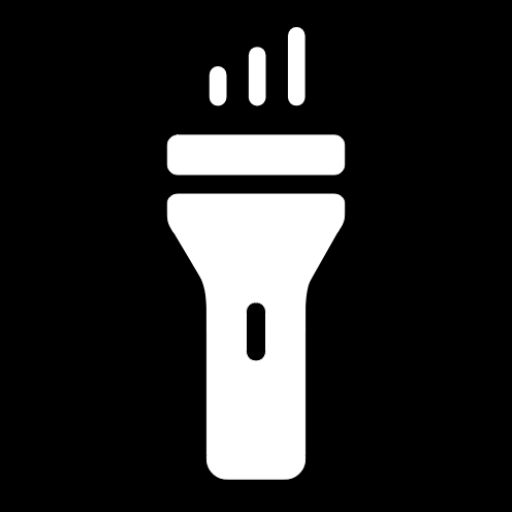 FlashDim - Dim your flashlightUtensili
FlashDim - Dim your flashlightUtensili9.9
OTTENERE -
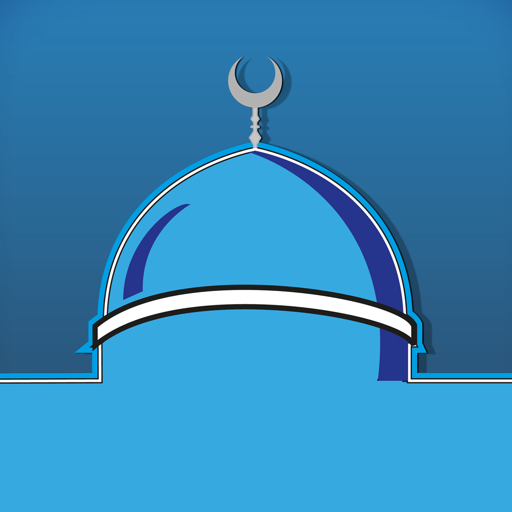 مواقيت فلسطينUtensili
مواقيت فلسطينUtensili9.9
OTTENERE -
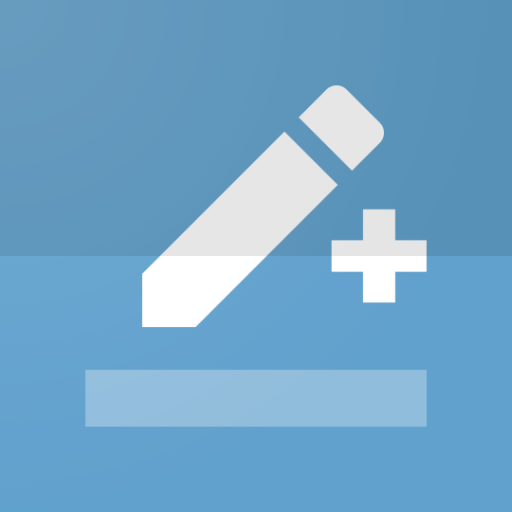 Service Reports+Utensili
Service Reports+Utensili9.9
OTTENERE -
 English Welsh TranslatorUtensili
English Welsh TranslatorUtensili9.9
OTTENERE -
 Player IPTV de TV AbertaUtensili
Player IPTV de TV AbertaUtensili9.7
OTTENERE -
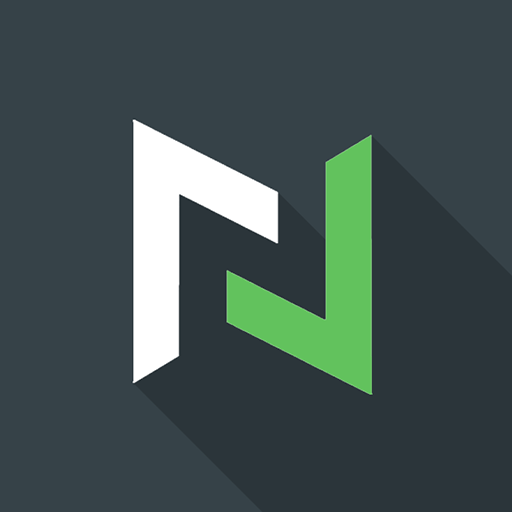 nzb360 - Sonarr / Radarr / SABUtensili
nzb360 - Sonarr / Radarr / SABUtensili9.7
OTTENERE -
 Ora Phone Master - clean junkUtensili
Ora Phone Master - clean junkUtensili9.7
OTTENERE -
 Consulta BenefícioUtensili
Consulta BenefícioUtensili9.7
OTTENERE